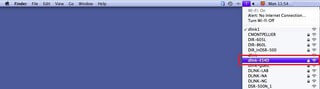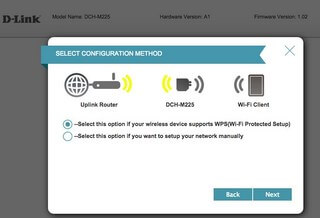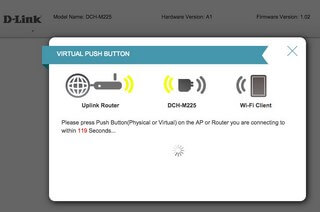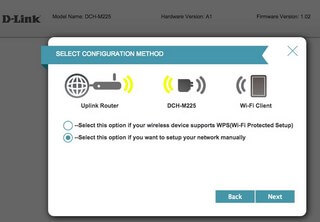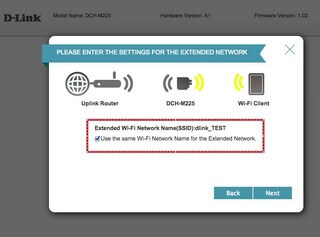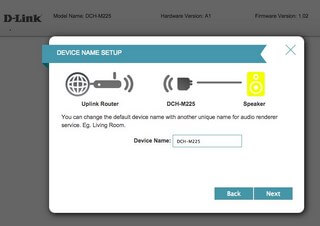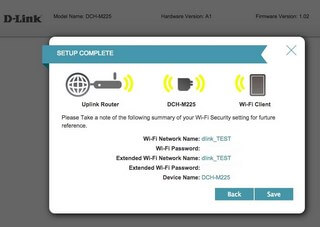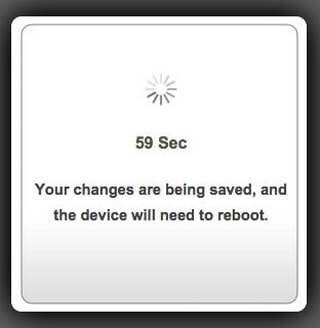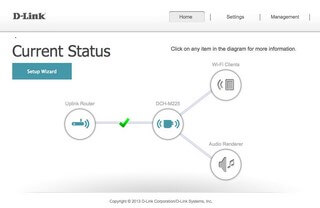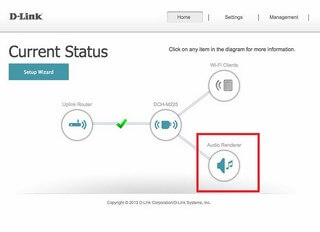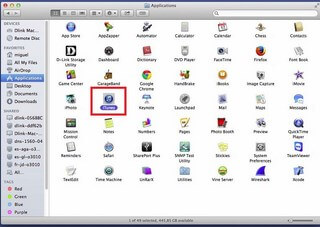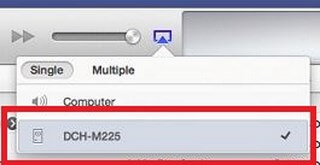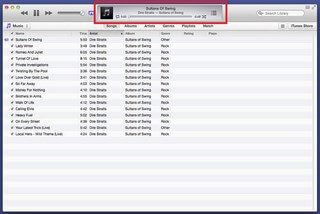¿Cómo configurar DCH-M255 desde un MAC?
Dispositivo Requerido:
- MAC Laptop
- D-Link Wi-Fi tarjeta de configuración
- Altavoces exteriores / Auriculares
Paso 1 - Inserte el DCH-M225 en una toma de corriente y mantenga pulsado el botón de reinicio durante 30 segundos
Paso 2 - Una vez que se ha restablecido debería ver un led intermitente de color naranja
Paso 3 - Conéctese a la red inalámbrica mediante del dispositivo DCH_M225 podrá ver el nombre del SSID en la tarjeta de instalación rápida
Paso 4 - Seleccione el SSID y luego ingrese la contraseña del SSID que se encuentra en la tarjeta de instalación rápida.
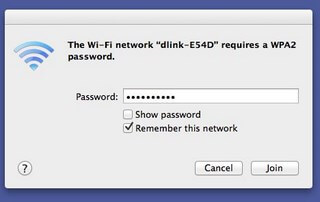
Haga clic en "Join"
Paso 5 - Una vez conectado a la red WiFi de la DCH-M225, abra un explorador web. En este ejemplo, utilizamos Google Chrome y entramos: http: //dlinkap.local/
Paso 6 - Ahora se encuentra en el "Asistente de configuración de conexión Wi-Fi", seleccione su idioma
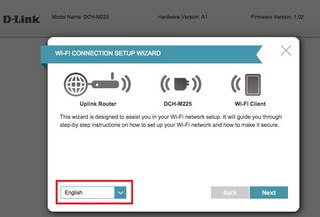
Haga clic en "Siguiente"
Paso 7 - Ahora se le presentará con "Seleccionar método de configuración". Hay dos opciones:
- Seleccione esta opción si su dispositivo inalámbrico compatible con WPS (Wi-Fi Protected Setup)
- Seleccione esta opción si desea configurar su red manualmente
Paso 1/7 - Si el router es compatible con WPS, seleccione esta opción.
Haga clic en "Siguiente"
Debe pulsar ambos botones WPS de la DCH-M225 y el router o AP para iniciar la conexión, siga las instrucciones
Paso 7-2 - Si el router no admite WPS, usted tendrá que seleccionar la opción de "Configuración de la red manualmente"
Haga clic en "Siguiente"
El asistente de configuración comenzara a buscar las redes inalámbricas
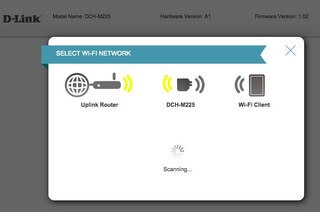
Paso 8 - Seleccione la red inalámbrica de su router o AP
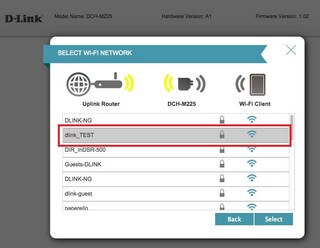
Haga clic en "Seleccionar"
Paso 9 - Introduzca la contraseña de WiFi para conectarse
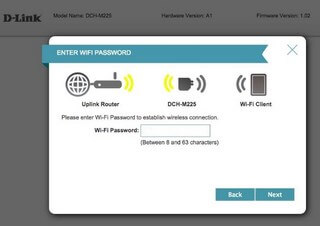
Haga clic en "Siguiente"
Paso 10 - Elija si desea dar un nombre para su "Red extendida" o utilizar la red Wi-Fi existente. En este ejemplo, estamos usando el mismo nombre de la red Wi-Fi
Haga clic en "Siguiente"
Paso 11 - Elegir un nombre para el "Dispositivo". En este ejemplo dejamos el nombre predeterminado "DCH-M225".
Haga clic en "Siguiente"
Paso 12 – Cuando termine el asistente se presentará con un resumen de la configuración.
Haga clic en "Guardar" luego se abrirá una ventana con un indicador que muestra la configuración se está guardando y reiniciar el dispositivo
Paso 13 - Una vez reiniciado se le llevará a la página "Estado actual"
Paso 14 - Inserte un extremo del audio jack de 3.5mm en el DCH-M225 y el otro en la toma de entrada de sus altavoces. Una vez que lo conecte figurara el icono Audio Render
Paso 15 - Para reproducir música a los altavoces que tendrá que abrir el programa Itunes
Buscador> Aplicaciones> iTunes
Paso 16 - Seleccione los altavoces que desea utilizar desde la opción desplegable
Paso 17 - Seleccione la música que desea reproducir
Paso 18 - iTunes comenzará a reproducirse y se oirá por los altavoces